Se você desejar postar seu vídeo na sua conta das plataformas, como Instagram, Facebook, Twitter ou YouTube, você deve colocar uma marca d'água em seu vídeo. Depois disso, ninguém pode roubar e copiar seu vídeo sem sua permissão.
Aqui, ofereço um guia de duas partes com o qual você pode inserir não apenas texto, mas também imagem e logotipo como marcas d'água em um vídeo.
Inserir texto em vídeo para criar marca d'água
Se você desejar compartilhar seu vídeo na web, pode inserir texto como uma marca d'água no vídeo usando a ferramenta profissional FonePaw Conversor de Vídeo (opens new window).
Além disso, você pode editar o texto na marca d'água com várias opções. Por exemplo, você pode configurar fonte, tamanho, cor, efeito e assim por diante.
Continue lendo esta parte e aprenda como inserir texto em vídeo para criar uma marca d'água.
Etapa 1. Baixe o programa FonePaw Conversor de Vídeo em seu computador e inicie-o.
Etapa 2. Adicione o vídeo que deseja cortar para o conversor do FonePaw.
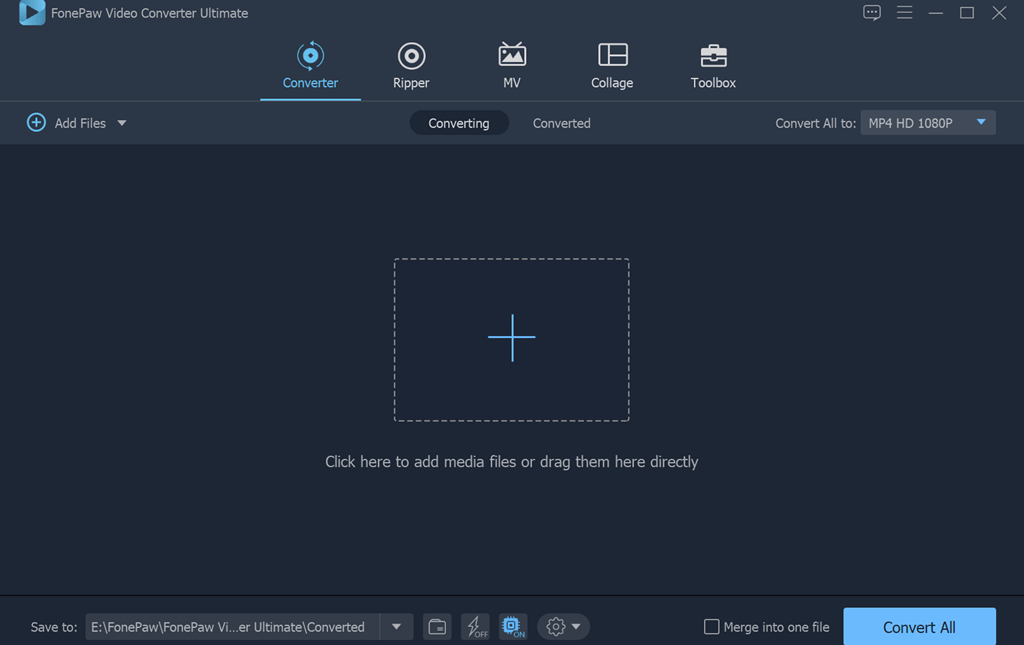
Etapa 3. Depois que o programa carregar seu vídeo, clique em ícone de estrela para abrir a janela de edição.
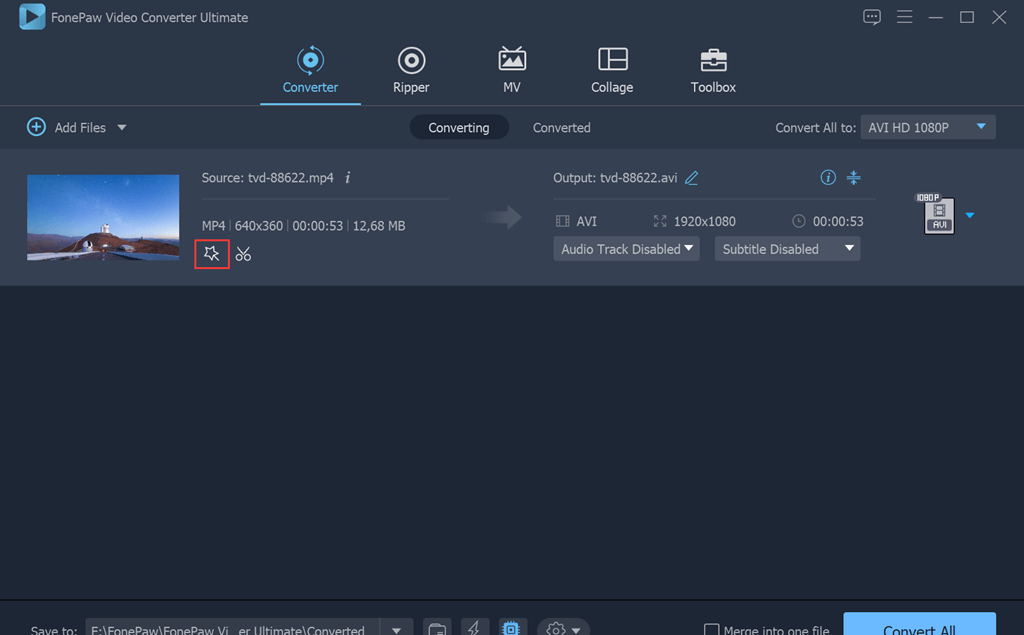
Etapa 4. No menu de edição, selecione Marca d'água.
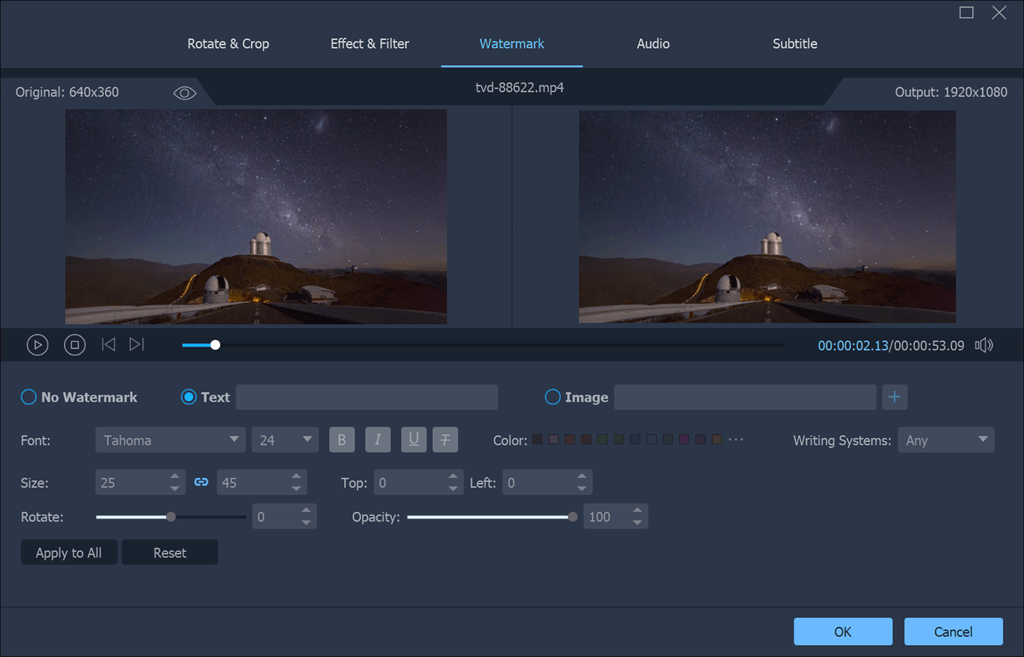
Clique no ícone de olho atrás da resolução de vídeo original no canto superior esquerdo da interface para ligar / desligar a pré-visualização.
Clique nos botões Reproduzir e Pausar para escolher onde inserir a marca d'água de texto.
Se você adicionar vários vídeos ao programa, clique nos dois botões Editar o arquivo anterior e Editar o próximo arquivo (atrás dos botões Reproduzir e Pausar) para cortar os outros vídeos.
Digite o texto na caixa Texto, depois, você pode ajustar a fonte, cor, transparência, posição, etc.
Se desejar adicionar a mesma marca d'água a vários vídeos, você pode clicar em Aplicar a todos.
Clique em Redefinir para cancelar todas as configurações.
Etapa 5. Clique em OK para confirmar a adição da marca d'água. Em seguida, volte para a janela principal e toque em Converter tudo. O programa irá então mesclar a marca d'água e o vídeo.
Como transformar uma imagem em marca d'água
Claro, se você for um YouTuber ou fotógrafo especializado e criar seu próprio logotipo. Antes de carregar e postar seus vídeos online, você precisa transformar uma imagem(logotipo) em marca d'água ao vídeo.
Aqui está o guia detalhado para ajudá-lo.
Etapa 1. Inicie o programa FonePaw Conversor de Vídeo (opens new window) e clique em Adicionar arquivos.
Etapa 2. Em seguida, toque em Editar > Marca d'água.
Etapa 3. Na seção Marca d'água, toque na opção Imagem. Em seguida, clique no botão + e selecione uma imagem ou logotipo desejado no gerenciador de arquivos do PC.
Etapa 4. A imagem selecionada será adicionada ao vídeo como uma marca d'água. E você pode ajustar manualmente a altura e a largura da imagem. Ou você também pode girar em todas as direções e desfocar a marca d'água.
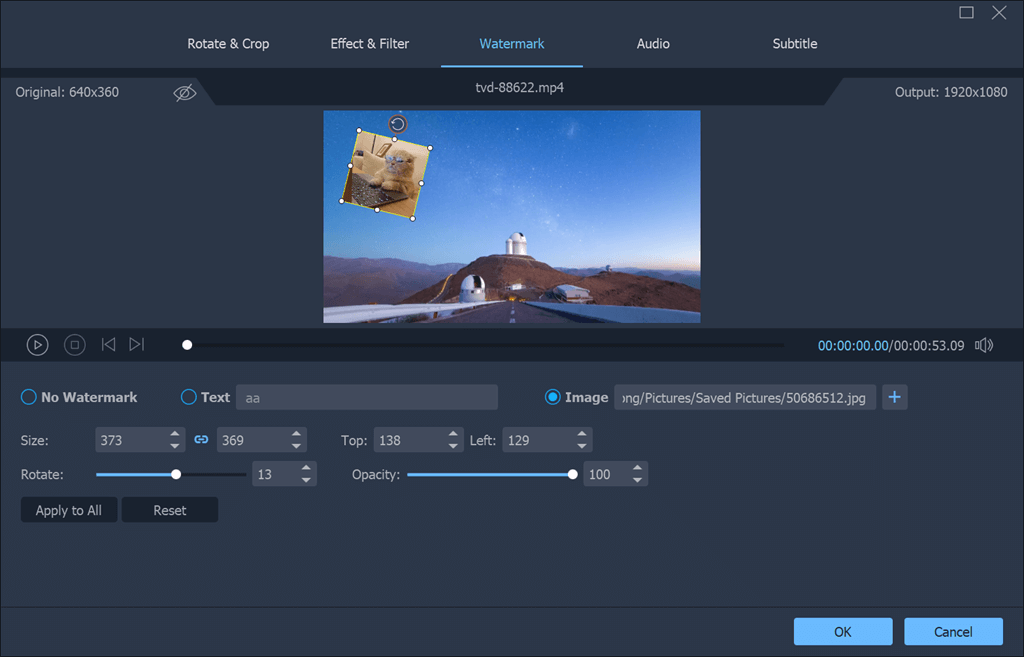
Etapa 5. Clique em OK > Converter tudo para combinar a marca d'água com o vídeo.
Após adicionar a marca d'água e retornar à interface principal, você pode notar que o vídeo agora está sob Converter. Sim, você pode converter o formato de vídeo! FonePaw Conversor de Vídeo permite aos usuários converter vídeo e áudio para qualquer formato, converter vídeo em áudio, converter DVD para MP4 e os outros formatos. Você também pode cortar vídeos. Tudo isso ajuda você a postar seu vídeo para plataformas sociais.
Não vou apresentar mais aqui, se você estiver interessado, pode fazer o download e experimentar.









